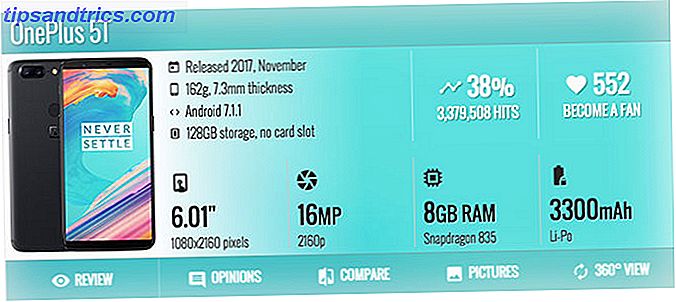Είναι καιρός να αναβαθμίσετε τον υπολογιστή σας; Ίσως έχετε αγοράσει μια καινούρια μηχανή πριν από λίγο καιρό και εξακολουθείτε να έχετε το παλιό σας που βρίσκεται αδρανής στο γραφείο σας. Όσο πιο γρήγορα το πουλάτε, τόσο περισσότερα χρήματα θα πάρετε.
Το υλικό της Apple τείνει να διατηρεί την αξία της. Κάποιοι το αποκαλούν "Φόρος της Apple" ή κακή πίστη στο εμπορικό σήμα, άλλοι πιστεύουν ότι τα μηχανήματα της Apple έχουν μεγαλύτερη διάρκεια ζωής από αυτά των αντιπάλων τους. Όποια και αν είναι η αιτία, ο υπολογιστής Mac σας ήταν ακριβός όταν το αγοράσατε και μπορείτε να αποκαταστήσετε κάποια από την επένδυσή σας, πωλώντας την από δεύτερο χέρι.
Δείτε πώς μπορείτε να το κάνετε με ασφάλεια, προστατεύοντας παράλληλα τα δεδομένα σας και χρεώνοντας τη σωστή τιμή.
1. Δημιουργήστε αντίγραφα ασφαλείας των δεδομένων σας
Εάν εξακολουθείτε να χρησιμοποιείτε το Mac και δεν έχετε μεταναστεύσει ακόμη σε ένα νέο μηχάνημα, θα θέλετε να δημιουργήσετε αντίγραφα ασφαλείας των δεδομένων σας. Όταν μετακινείτε απευθείας σε άλλο Mac, ο ευκολότερος τρόπος για να το κάνετε αυτό είναι η χρήση του Time Machine. Η ενσωματωμένη λύση δημιουργίας αντιγράφων ασφαλείας της Apple δημιουργεί μια καταγραφή των σημαντικών αρχείων και εγγράφων σας, ώστε να μπορείτε να μεταφέρετε ή να αποκαταστήσετε την κατάλληλη στιγμή.
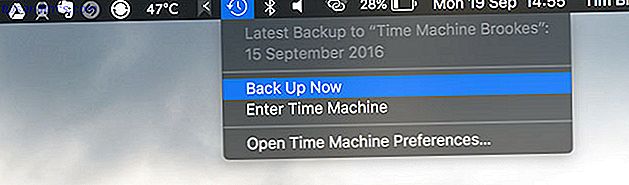
Θα πρέπει ήδη να δημιουργείτε αντίγραφα ασφαλείας για το Mac με Time Machine. Αλλά μόνο σε περίπτωση που δεν είστε, θα χρειαστεί να συνδέσετε έναν εξωτερικό σκληρό δίσκο (ή να χρησιμοποιήσετε ένα NAS ή Windows Share Turn your NAS ή Windows Share into a Time Machine Backup Γυρίστε το NAS ή το Windows Share σε μια Backup Time Machine Χρησιμοποιήστε το NAS ή οποιοδήποτε κοινόχρηστο στοιχείο δικτύου για τη δημιουργία αντιγράφων ασφαλείας του Mac με το Time Machine (Διαβάστε περισσότερα) και ξεκινήστε το βοηθητικό πρόγραμμα. Μπορείτε να αναγκάσετε το Time Machine να δημιουργήσει αντίγραφα ασφαλείας κάνοντας κλικ στην επιλογή Δημιουργία αντιγράφων ασφαλείας μέσω της γραμμής μενού του Mac (παραπάνω). Αυτό θα δημιουργήσει αντίγραφα ασφαλείας για όλα τα αρχεία σας, συμπεριλαμβανομένων των αρχείων της βιβλιοθήκης iTunes και των φωτογραφιών, ό, τι υπάρχει στο φάκελο "Έγγραφα" και τις εφαρμογές σας. Δεν θα δημιουργήσει αντίγραφα ασφαλείας για αρχεία συστήματος, συμπεριλαμβανομένων των προτιμήσεων για ορισμένες εφαρμογές που έχετε εγκαταστήσει, κρυφές μνήμες, αρχεία καταγραφής κτλ.
Μπορεί επίσης να θέλετε να χρησιμοποιήσετε μια άλλη πιο ολοκληρωμένη εφαρμογή δημιουργίας αντιγράφων "κλωνοποίησης", όπως το Carbon Copy ή το Super Duper 5 Τοπικές Mac Backup Solutions που δεν είναι Time Machine 5 Τοπικές Mac Backup Solutions που δεν είναι Time Machine Υπάρχουν πολλές δυνατότητες δημιουργίας αντιγράφων ασφαλείας Mac εκεί έξω, και πολλοί από αυτούς διαθέτουν χαρακτηριστικά που η προεπιλεγμένη εφαρμογή αντιγράφου ασφαλείας της Apple δεν μπορεί να ανταγωνιστεί. Διαβάστε περισσότερα . Αυτές οι εφαρμογές σάς επιτρέπουν να δημιουργήσετε μια εκκινήσιμη κατοπτρική εικόνα της μονάδας δίσκου, την οποία μπορείτε στη συνέχεια να επαναφέρετε.
2. Μορφοποίηση & Επανεγκατάσταση macOS
Αφού αποκτήσετε ένα πλήρες αντίγραφο ασφαλείας, ήρθε η ώρα να σκουπίσετε τη μονάδα δίσκου και να εγκαταστήσετε ξανά το λειτουργικό σύστημα. Αυτό γίνεται εύκολα μέσω του διαμερίσματος ανάκτησης του Mac, αν και μπορεί να διαρκέσει λίγο, ανάλογα με την ταχύτητα του Internet:
- Κάντε επανεκκίνηση του Mac και κρατήστε πατημένα τα πλήκτρα Command + R ενώ εκκινείτε για να εισέλθετε στη λειτουργία Recovery.
- Εκκινήστε το βοηθητικό πρόγραμμα δίσκου από το παράθυρο βοηθημάτων MacOS που εμφανίζεται.
- Επιλέξτε το διαμέρισμα εκκίνησης (ίσως ονομάζεται Macintosh HD ) και κάντε κλικ στην επιλογή Διαγραφή .
- Επιλέξτε το Mac OS Extended (Journaled) για το νέο διαμέρισμα και ονομάστε το "Macintosh HD" ή κάτι παρόμοιο.
- Quit Utility.
- Επιλέξτε Επανεγκατάσταση macOS από το παράθυρο MacOS Utilities και ακολουθήστε τις υποδείξεις.
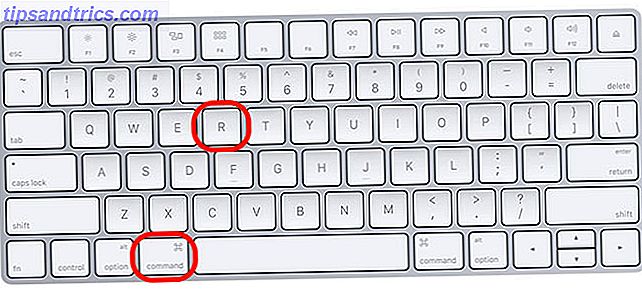
Μόλις διαγράψατε τη μονάδα δίσκου σας και ξεκινήσατε τη διαδικασία επανεγκατάστασης macOS. Ο υπολογιστής σας θα συνδεθεί στο διαδίκτυο για να πραγματοποιήσει λήψη των αρχείων εγκατάστασης και αυτό μπορεί να διαρκέσει λίγο.
Όταν ο Mac τελικά επανεκκινήσει και εμφανίσει μια οθόνη εκκίνησης καλωσορίσματος, πατήστε Command + Q για να την απενεργοποιήσετε. Αυτό θα αφήσει το λειτουργικό σύστημα σε κατάσταση "ως νέα" για τον επόμενο κάτοχο.
3. Καθαρίστε το
Ο καθαρισμός του μηχανήματος θα επηρεάσει μόνο την ζητούμενη τιμή σας εάν σκοπεύετε να το πουλήσετε απευθείας σε έναν αγοραστή, είτε αυτοπροσώπως είτε ηλεκτρονικά. Αν πρόκειται να τραβήξετε φωτογραφίες για μια ηλεκτρονική δημοπρασία ή μια ταξινομημένη λίστα, καθαρίστε πρώτα το μηχάνημά σας πρώτα, σκουπίζοντάς το με ένα υγρό πανί.
Καθαρισμός ενός MacBook
- Βεβαιωθείτε ότι τόσο το εξωτερικό κέλυφος όσο και το εσωτερικό είναι καθαρό.
- Αφαιρέστε όλα τα κουμπιά μεταξύ των πλήκτρων, στο trackpad και στις δύσκολες για πρόσβαση γωνίες και ανοίγματα.
- Καθαρίστε το καλώδιο τροφοδοσίας και το μετασχηματιστή, καθώς αυτά τείνουν να λερώνονται όταν σέρνονται στο πάτωμα.
- Καθαρίστε την οθόνη με ένα υγρό πανί, μπείτε στα άκρα της οθόνης (αποφύγετε τα προϊόντα καθαρισμού, το νερό είναι καλό).
- Καθαρίστε επίσης τις θύρες και το κάτω μέρος της μηχανής.
- Μην χάσετε το κενό αέρος μεταξύ του πληκτρολογίου και της οθόνης.
Καθαρισμός επιφάνειας εργασίας Mac
- Καθαρίστε την οθόνη, το περίβλημα, τις θύρες και την κύρια μονάδα, όπως θα κάνατε με ένα MacBook.
- Φροντίστε να βεβαιωθείτε ότι τα παρεχόμενα αξεσουάρ είναι επίσης καθαρά: το ποντίκι ή το trackpad, το πληκτρολόγιο και το καλώδιο τροφοδοσίας.
Εάν θέλετε να πάρετε λίγο πιο εμπλεκόμενος, καθαρίστε τη σκόνη ανοίγοντας το μηχάνημα επάνω σας Πώς να καθαρίσετε τη σκόνη από το MacBook ή το iMac Πώς να καθαρίσετε τη σκόνη από το MacBook ή το iMac Ο καθαρισμός της σκόνης από ένα Mac δεν είναι τόσο εύκολο καθαρίζοντας τη σκόνη από έναν υπολογιστή, αλλά δεν είναι αδύνατο. Εδώ είναι τι πρέπει να ξέρετε. Διαβάστε περισσότερα . Αυτό θα ακυρώσει οποιαδήποτε εγγύηση έχετε ακόμα απομείνει, οπότε προσέξτε.
Η ιδέα είναι να φτιάξετε το Mac σας όσο το δυνατόν πιο «νέο». Θα προσελκύσετε περισσότερους αγοραστές και, ενδεχομένως, θα έχετε υψηλότερη τιμή αν φαίνεται το κομμάτι. Πολλοί αγοραστές δεν θέλουν απλώς ένα αξιοπρεπή μεταχειρισμένο υπολογιστή, θέλουν την εμφάνιση της Apple.
4. Πουλήστε
Έχετε δύο δρόμους για να πουλήσετε το μηχάνημά σας. Μπορείτε είτε να το πωλήσετε απευθείας σε έναν αγοραστή είτε μπορείτε να βρείτε μια εταιρεία που θα το αγοράσει. Είστε σχεδόν βέβαιο ότι θα πάρετε περισσότερα χρήματα με την πώληση απευθείας σε έναν αγοραστή. Όποια και αν αποφασίσετε να κάνετε, κατευθυνθείτε στο eBay και εκτελέστε μια προηγμένη αναζήτηση για το μηχάνημά σας (π.χ. "MacBook Pro Retina 2012"), συμπεριλαμβανομένων των Ολοκληρωμένων λιστών για να δείτε τι είδους τιμή μπορείτε να περιμένετε.
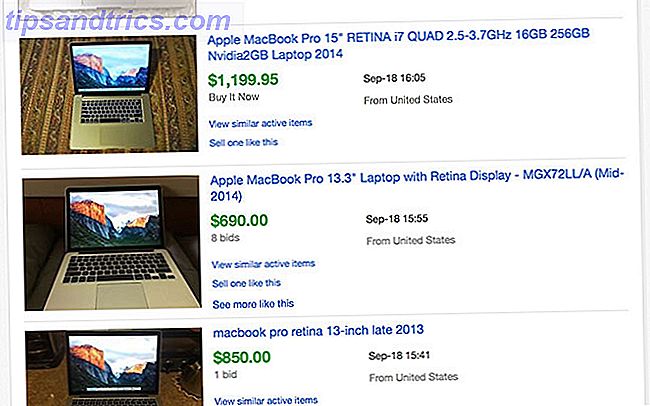
Εάν αποφασίσετε να πωλήσετε απευθείας, μπορείτε να χρησιμοποιήσετε έναν ηλεκτρονικό ιστότοπο δημοπρασιών όπως το eBay ή να το πουλήσετε αυτοπροσώπως χρησιμοποιώντας το Craigslist ή παρόμοιες τοπικές αγορές. Πραγματοποιήστε σαφείς φωτογραφίες που περιλαμβάνουν τυχόν γρατσουνιές ή ζημιές και επεξεργαστείτε μια περιγραφή που περιλαμβάνει το μοντέλο, το έτος κατασκευής και τις προδιαγραφές.
Μην ξεχάσετε να αναφέρετε τα παρεχόμενα αξεσουάρ και οποιοδήποτε σχετικό ιστορικό. Αν έχετε φέρει ένα νέο MacBook το 2012 και είχε αντικαταστήσει την μπαταρία από την Apple το 2015, αυτές οι πληροφορίες μπορεί να ωθήσει την τιμή προς τα πάνω.
Αναφέρετε τυχόν σφάλματα ή προβλήματα που μπορεί να έχει το μηχάνημα για να αποφύγετε τις διενέξεις μετά τη δημοπρασία, συμπεριλαμβανομένων νεκρών εικονοστοιχείων ή επιθετικών θυρών USB. Ενημερώστε τους πωλητές που δοκιμάσατε το μηχάνημα, επανεγκαταστήσατε το λειτουργικό σύστημα και είναι έτοιμο να ξεκινήσει.
Το eBay σας διευκολύνει να καταχωρήσετε το στοιχείο σας, να πραγματοποιήσετε γρήγορες πωλήσεις με το Buy It Now και παρέχει προστασία από απάτες με τη μορφή PayPal 11 Κρίσιμες συμβουλές για το πώς να πουλήσετε περισσότερα για το EBay 11 Κρίσιμες συμβουλές για το πώς να πουλήσετε περισσότερα για το EBay eBay είναι ένα από τους κορυφαίους ιστότοπους ηλεκτρονικών αγορών. Ίσως να είστε ένας έμπειρος πωλητής στο eBay, ή ίσως έχετε μόλις αρχίσει με την καριέρα του πωλητή eBay, αυτές οι συμβουλές μπορούν να σας βοηθήσουν να αυξήσετε τα κέρδη σας. Διαβάστε περισσότερα . Λάβετε υπόψη ότι υπάρχει εγγενώς μεγαλύτερος κίνδυνος εάν επιλέξετε να πουλήσετε αυτοπροσώπως. Ακολουθήστε τις βέλτιστες πρακτικές για την ασφαλή και κερδοφόρα πώληση Πώς να Ασφαλής και κερδοφόρα Πώληση Μεταχειρισμένα Gadgets σε Craigslist Πώς να ασφαλή και κερδοφόρα Πουλήθηκαν Μεταχειρισμένα Gadgets στο Craigslist Πώληση χρησιμοποιούνται gadgets στο Craigslist μπορεί να είναι μια τρομακτική πρόταση, τόσο για την ασφάλειά σας και τις προοπτικές σας χρήματα, αλλά αυτές οι συμβουλές θα σας βοηθήσουν να αξιοποιήσετε στο έπακρο. Διαβάστε περισσότερα, όπως συνάντηση σε δημόσιο χώρο και αποφυγή χαμηλών μπάλων, αυξάνοντας ελαφρώς την τιμή που ζητάτε. Facebook, Craigslist και Gumtree είναι όλες οι καλές επιλογές για την τοποθέτηση δωρεάν τοπικών αγγελίες.
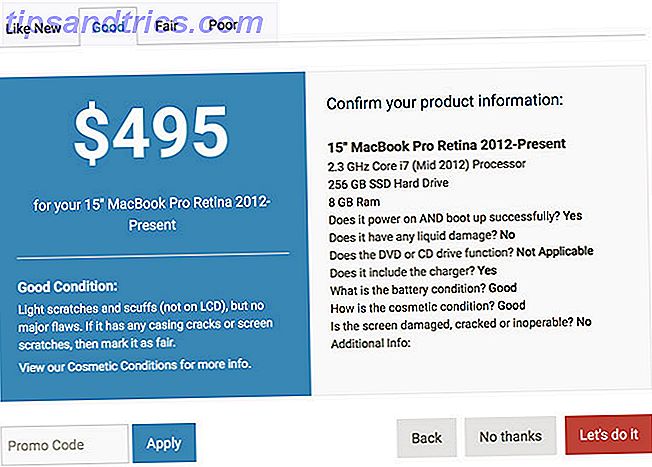
Η άλλη επιλογή σας είναι να βρείτε μια εταιρεία που θα αγοράσει το Mac σας. Αυτή είναι μια λιγότερο επικερδής διαδρομή για τον πωλητή, καθώς η εταιρεία θα χρειαστεί να μετατρέψει κέρδος, οπότε θα έχετε λιγότερη αξία από την αγορά. Το προβάδισμα είναι ότι η πώληση θα είναι γρήγορη και πολλοί αγοραστές στο διαδίκτυο προσφέρουν ακόμη και δωρεάν ταχυδρομικά τέλη.
Η Apple έχει το δικό της σύστημα συναλλαγών, με το οποίο μπορείτε να λάβετε πίστωση κατάστημα για να αγοράσετε περισσότερα προϊόντα της Apple. Υπάρχουν πολλές άλλες εταιρείες σε απευθείας σύνδεση Είστε πουλάτε ένα παλιό Mac ή iPhone; Αυτές οι τοποθεσίες θα Snap It Up Πουλάτε ένα παλιό Mac ή iPhone; Αυτές οι τοποθεσίες θα Snap It Up Έχετε ποτέ προσπαθήσει να πουλήσει τα χρησιμοποιημένα ηλεκτρονικά σας στο eBay; Είναι σχεδόν αδύνατο. Σίγουρα, αν το πουλήσει μπορεί να κάνει ένα αρκετά αξιοπρεπές χρηματικό ποσό, αλλά προσπαθεί να σας κάνει ... Διαβάστε περισσότερα ποιος θα αγοράσει τον παλιό υπολογιστή σας, ή θα μπορούσατε να κατευθυνθείτε σε ένα τοπικό κατάστημα πιόνι ή υπολογιστή και δείτε τι τιμή μπορεί να σας προσφέρει.
Εάν ο υπολογιστής Mac σας έχει υποστεί σοβαρή ζημιά ή θέλετε μια γρήγορη πώληση, τότε ίσως να είστε ο καλύτερος τρόπος να πάρετε ένα σταθερό επιτόκιο από την Apple, Amazon ή άλλη εταιρεία.
Εδώ είναι μια εναλλακτική λύση: Μην το πωλούν
Εάν το Mac σας είναι σπασμένο, γιατί να μην προσπαθήσετε να το διορθώσετε μόνοι σας Fix your own Mac: A Οδηγός αντιμετώπισης προβλημάτων Fix your own Mac: A Οδηγός αντιμετώπισης προβλημάτων Η Apple είναι γνωστή για την ύπαρξη εξαιρετικών τεχνικών εξυπηρέτησης πελατών και επισκευών, αλλά εάν δεν είστε πλέον σε εγγύηση ότι η τεχνογνωσία δεν είναι φθηνή. Γιατί να μην προσπαθήσουμε την επόμενη φορά την αντιμετώπιση προβλημάτων με το δικό σας Mac; Διαβάστε περισσότερα ? Όταν η ζωή της μπαταρίας σας είναι τρομερή Βαθμονόμηση και διατήρηση της μπαταρίας MacBook σας για καλύτερη απόδοση Βαθμονόμηση και διατήρηση της μπαταρίας MacBook σας για καλύτερη απόδοση Εάν βαθμονομήσετε σωστά και διατηρήσετε τη μπαταρία MacBook σας, είναι δυνατό να βελτιώσετε την απόδοση και να απενεργοποιήσετε την αντικατάστασή της όσο το δυνατόν περισσότερο. Διαβάστε περισσότερα, εξετάστε την αγορά και την τοποθέτηση νέου. Ανατρέξτε στην επανεγκατάσταση macOS, τοποθετήστε ένα SSD Πώς να αλλάξετε τη μονάδα δίσκου DVD του Macbook σας για ένα SSD Πώς να αλλάξετε τη μονάδα δίσκου DVD του Macbook σας για ένα SSD Είναι παλιό laptop σας Apple αρχίζει να αγωνίζεται; Ο χρόνος εκκίνησης είναι τόσο μεγάλος ώστε να μπορείτε πραγματικά να βγείτε έξω και να αγοράσετε έναν καφέ; Αν ναι, ίσως ήρθε η ώρα να σκεφτείτε για την αναβάθμιση του κύριου ... Διαβάστε περισσότερα και εγκαταστήστε περισσότερη μνήμη RAM όταν ο Mac γίνεται αργός. Αν δεν έχετε ήδη ένα, σκεφτείτε το μετατρέποντάς το σε διακομιστή αρχείων Χρησιμοποιήστε το παλιό σας Mac ως διακομιστή ή NAS Drive - Εδώ είναι πώς μπορείτε να χρησιμοποιήσετε το παλιό σας Mac ως διακομιστή ή NAS Drive - Εδώ είναι πώς Αν δεν έχετε ακόμη διευθετηθεί μερικά αποθηκευμένα στο δίκτυο αποθήκευσης, ίσως να θέλετε να σκεφτείτε για τη χρήση του παλιού Mac σας ως αρχειοθετημένου αρχείου αρχείων. Διαβάστε περισσότερα . Και όταν νομίζετε ότι χρειάζεστε ένα νέο Mac, σκεφτείτε αν μπορεί να το αντικαταστήσει ένα φθηνότερο iPad Pro Χρησιμοποιήστε το Old Mac ως διακομιστή ή NAS Drive - Εδώ είναι πώς μπορείτε να χρησιμοποιήσετε το Old Mac ως διακομιστή ή NAS Drive - αν και έχει διευθετηθεί κάποια αποθηκευμένη σε δίκτυο αποθήκευση, ίσως θελήσετε να σκεφτείτε για τη χρήση του παλιού σας Mac ως αρχειοθέτη αρχείων. Διαβάστε περισσότερα και φυλάξτε το παλιό σας MacBook για τις λίγες εργασίες που δεν μπορεί να εκτελέσει το iOS.
Εάν αισθάνεστε γενναιόδωροι, θα μπορούσατε ακόμη και να το δώσετε μακριά σε ένα μέλος της οικογένειας ή σε έναν φίλο που έχει ανάγκη από έναν υπολογιστή που λειτουργεί!
Έχετε πουλήσει ένα παλιό Mac; Ποια διαδρομή επιλέξατε; Και τι πήρες για αυτό;